商品広告の張り方は色々ありますが、『もしもアフィリエイト』のかんたんリンクは手間が少なく分かりやすかったので簡単に紹介していきます。
使い方から知りたい方はここをクリック!
もしもアフィリエイトに行き着いた経緯について…

筆者が色々試した結果、今回のかんたんリンクに行き着いた経緯は以下になります。
- 当初はAmazonアソシエイトのみを使用して商品紹介をしていた。
- 見た目を気にしてカエレバを利用したものの、Amazonのリンクが作れなかった。
- もしもアフィリエイトのかんたんリンクで簡単に解決できた。
当初はAmazonアソシエイトのみを使用して商品紹介をしていた
以前からAmazonアソシエイトを使用していたんですが、どうしても見た目が気になって仕方ありませんでした。
表示も小さく、見た目もイマイチ…
そこで新たに検索して出会った『カエレバ』を使用することに。
見た目を気にしてカエレバを利用したものの、Amazonのリンクが作れなかった
続いて利用したカエレバは楽天アフィリエイトなども一緒に貼ることができ、当初は「これで問題が解決した」と思っていました。
参考 商品紹介ブログパーツ カエレバ商品紹介ブログパーツ カエレバしかし色々調べてみると、仕様変更によりAmazonのリンクが作れなくなっていたようです。
楽天市場をメインに商品紹介している方には問題ないですが、Amazonメインの筆者には致命的でした…。
…このように少し遠回りしてしまいましたが、結果的にもしもアフィリエイトのかんたんリンクは手っ取り早く問題を解決できました。
もしもアフィリエイトのかんたんリンクの使い方

まずは無料会員登録をします。
アフィリエイトは始めるだけなら簡単ですが、結果を出せるかどうかは本人次第。
登録後、トップページにかんたんリンクへ飛べるリンクがあるのでこちらをクリック。
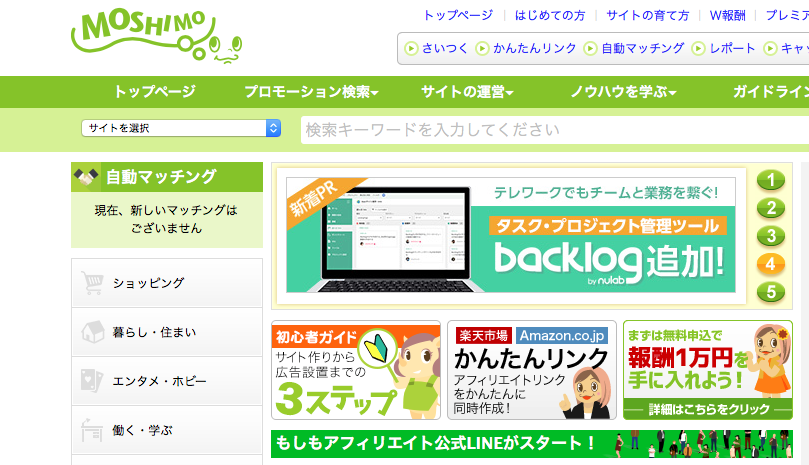
もしくはトップページ『サイトの運営』欄からもかんたんリンクに飛べます。
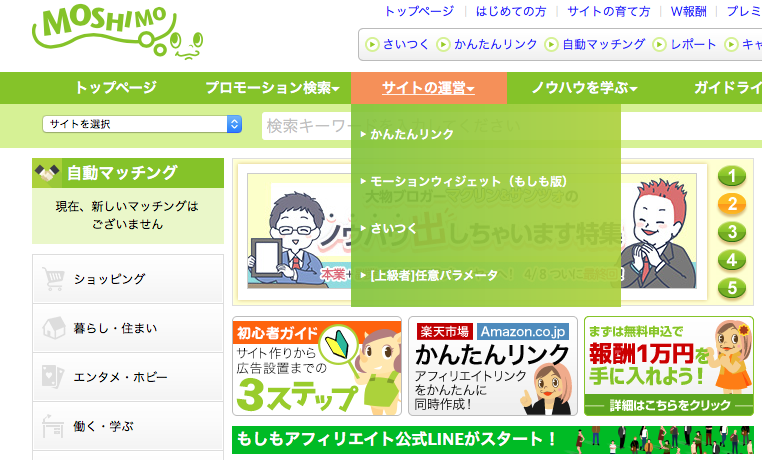
そして飛んだ先にて、かんたんリンクを使用することができます。
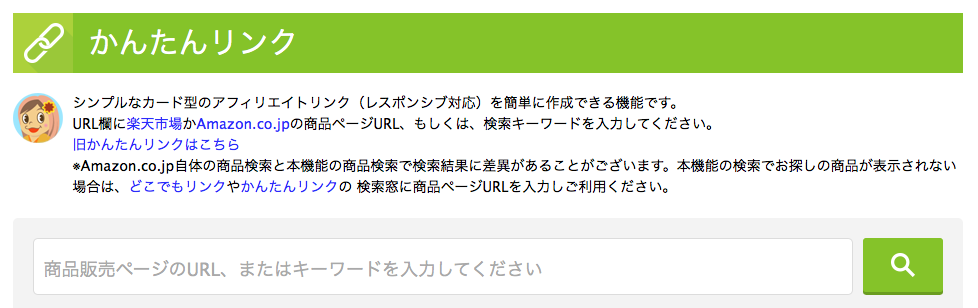
使用するには提携が必要
かんたんリンクを使用するには、もしもアフィリエイト内でAmazon.co.jp・楽天市場・Yahoo!ショッピングの3つと提携する必要があります。
かんたんリンクのページ下に進めば下の写真のような表記があるので、それぞれ提携を済ませてしまいましょう。
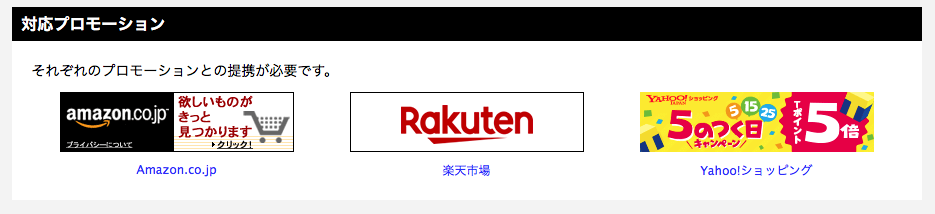
審査があるのはAmazonだけ。
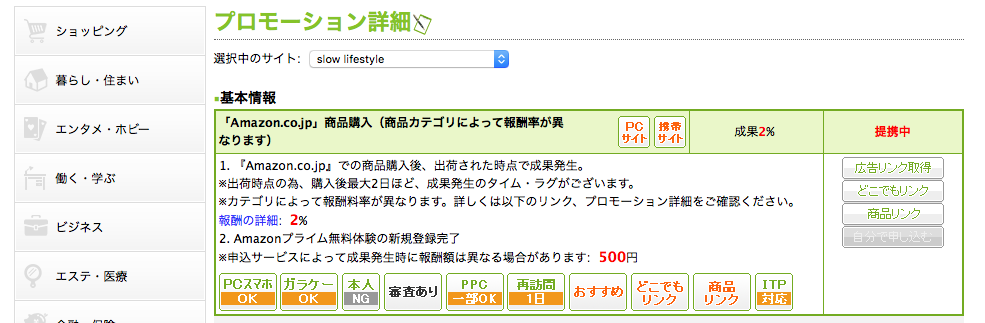
楽天市場とYahoo!ショッピングは問題なく提携できますが、アマゾンのみ審査がありますので、提携されるまで待ちましょう。
筆者の場合、2日後に一度審査に落とされました。
原因が全く分からなかったので、そのまま再度提携を申し込んだら、なぜか数十分後に審査が通りました。
提携が済んだらブログに貼るだけ
晴れて3つとも提携ができたら、紹介したい商品を検索して貼り付けるだけ。
早速上記でも貼っていた商品を検索してみます。
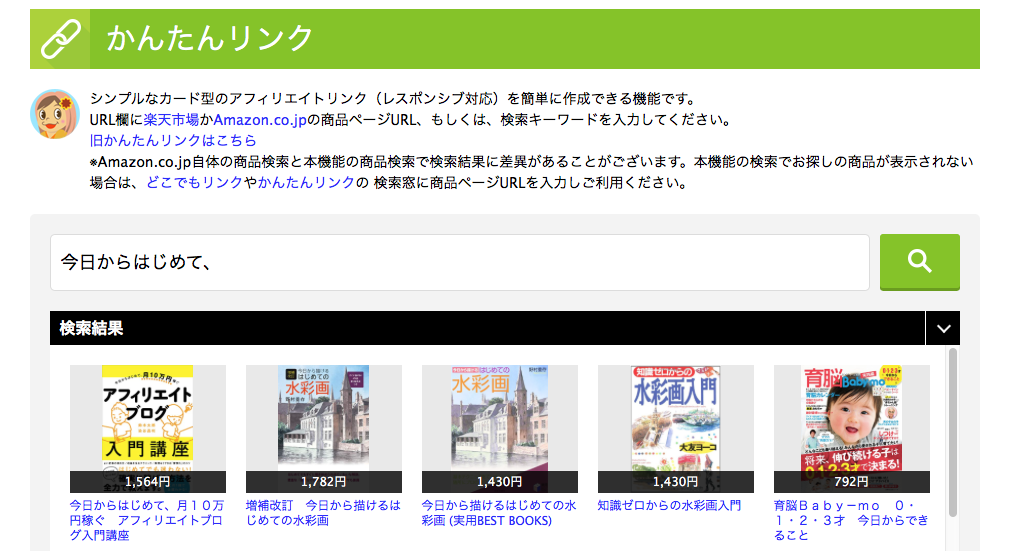
すると検索結果が出るので、問題がなければ目的の商品をクリックします。
※概要を確認したい場合には、商品の文字部分をクリックすることで掲載ページを確認することもできます。
クリックすると実際に貼られる広告のプレビューが確認できます。
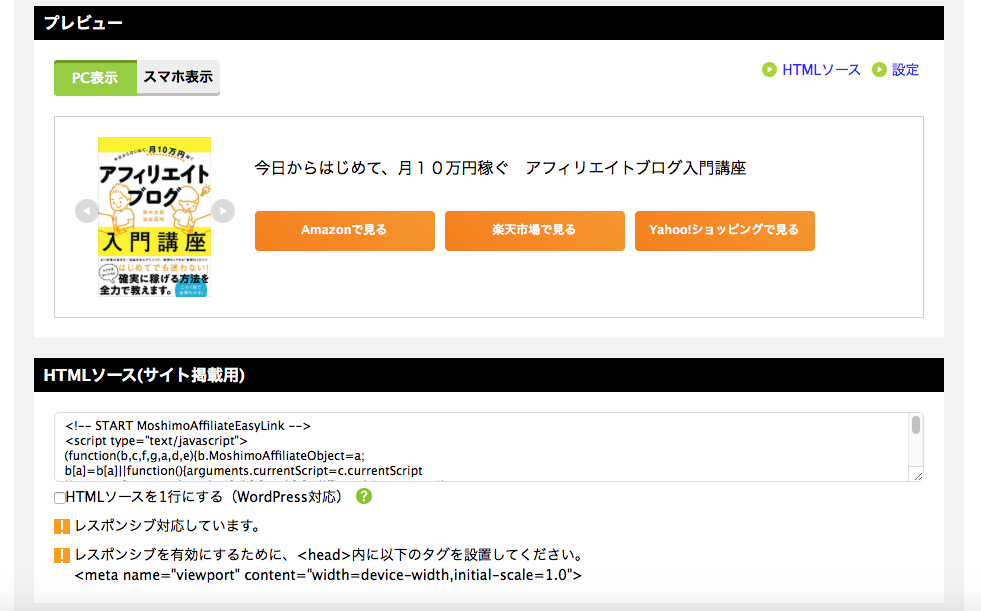
後はHTMLソースをコピーして記事に貼り付ければOK。
※WordPressの記事に貼り付ける際はテキストエディタにして貼り付けてください。
WordPressを使用している方はHTMLソースを1行にする(WordPress対応)にチェックを入れればコードを短くできます。
実際に貼り付けた記事を確認するとこんな感じに。
投稿された記事を確認すれば表示されているので問題ありません。
見た目をカスタマイズしたい場合…
ここでもう一点、気付いたかもしれませんが、筆者の場合は見た目をカスタマイズして変更しています。
参考にさせていただいたブログはこちらになります。
参考 もしもの「かんたんリンク」のボタンをカスタマイズ|スマホ表示もありもしもの「かんたんリンク」のボタンをカスタマイズ|スマホ表示もあり|SUMOGURI【すもぐり】また、今後の機能変更や修正があった場合には反映されない可能性もあります。
他にもカスタマイズされている方はいますが、以上を踏まえた上で判断して参考にしてください。




